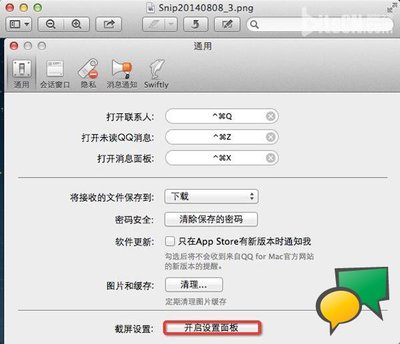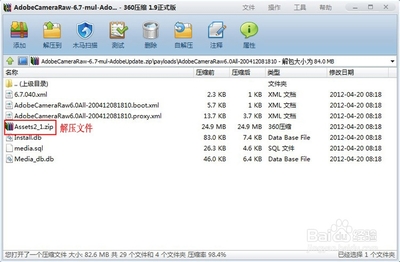继上次写了一篇《PS调整欠曝图文》分享贴后,得到很多朋友支持和鼓励。
很多朋友一直私信催我发一些小的修图技巧,因为写图文相对比较繁琐费神,写的时间长且不是很固定,还有很多日常拍摄的事,所以在这里也请朋友们理解。
(以后会工作空余时间尽量写一些简单常用的修图小技巧和大家分享。
寄语:我写的教程只是给大家一个后期思路,并不代表全部。自我取舍即可
进入正文,今天写的这个技巧是关于利用Camera raw插件来调出大海的颜色。
基础知识:
什么是RAW?(肉格式)
答:RAW文件是未经过处理而直接从CCD或CMOS上得到的信息,可通过后期处理来优化。不同相机厂家的RAW后缀也不同。很多人也喜欢简单的称呼为“肉格式”。
佳能(CR2) 尼康(ENF)索尼(ARW)这些都可以用Camera Raw来打开。如果打不开,需要更新一下版本。
本位所展示的图片均为CS6处理的。
RAW对后期调整有什么帮助?
RAW文件可修改白平衡设置,真实的数据不会被改变(这一点对后期的帮助性很大)
而且作者可以任意的调整色温和白平衡,并且是不会带来图像质量损失.
接下来,我们先看一下效果图吧
(图片由:云南喜悦映画摄影工作室提供)
处理前
处理后
海边摄影是摄影不可或缺的一个场景且拍摄种类繁多 以婚纱照、纪念照、旅行随拍,写真等...但是国内海域因各方因素多以暗黄色为主,很难见到国外那种深蓝色的海水!
当然深海领域就不说了...一般也很少去到.
所以,我们可以利用PS来达到这样的一个效果。(喜欢暖色系的朋友可无视..)
-------------------------------------------------------------------------------------------------
这是RAW文件原图打开的文件参数
今天的主角就是“色温”. 我们只需要简单通过调整色温,即可快速的得到效果,请看下图
将色温调整到3500后,海面就已经呈现出了淡蓝色的感觉了,立竿见影
这个数值并不是固定不变的,这个可以按照你自己喜欢的色度来调整。
在“基本”选项这一栏,我只改变了色温这一项其他没有改动,因为人物主体曝光正常
比较舒服,所以只改动色温参数即可。
HSL/灰度
在这里分 色相/饱和度/明亮度 三个颜色通道供你选择改变。只需要改动相应的颜色通道即可,
数值同样按照自己的感觉走,图片参数仅供参考。
饱和度
明亮度
相机校准这一栏加了蓝原色的饱和度,目的是让海面看上去更加的沉稳 厚实
这样一来我们就简单快速的调整出了一张色温偏冷的大海的照片
另存为:“蓝色底片”备用
--------------------------------------------------------------------------------------------------
蒙版+橡皮擦
(处理人物肤色)
如图所示
我们将调整过的ENF图片保存后再次打开,发现海面已经处理为冷色了,但是人物肤色严重缺失
看上去十分奇怪。 就是因为我们将整体色温都降低了,那么接下来就是还原人物正常肤色了
再一次选择原图文件打开,得到两个色温不同的片子。
将冷色温的片子拖拽至原图上,将其覆盖。
在冷色温的图层上建立蒙版,然后仔细涂抹人物原本的肤色。
此步骤要相对花一点时间,画笔的不透明度和流量尽量降低,慢慢的涂抹。
因为这一步相对重要,所以要耐心处理。(尤其是新人,要沉住气!)
经过处理后的肤色还原了~!健康的肤色看上去真实舒服。这样处理过后,我们将大海和人物自然融合到了一起,冷暖有对比又不突兀。
进行到这一步,最终要的部分基本上就完成85%了,剩下的就是调色了。
--------------------------------------------------------------------------------------------------
调色部分
此部分算是收尾的工作了,讲两张融合在一起的图片再一次进行整体的调整。
先简单的讲一下笔者用到的工具吧
色相饱和度:(多为处理人物肌肤时用)
选取颜色(高光 中间调 暗部 三个位置的冷暖颜色调整)
曲线(整图颜色明度的调整,与红 蓝 绿 三个不同曲线的微调)
通道混合器(调整人物肤色)
(PS很多工具都可以实现颜色调整的功能,只是这几个工具是笔者最常用的,供新人参考而已。
老手自然驾轻就熟,就不多做讲解了。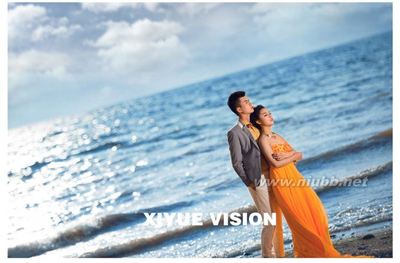
因为之前文章提到过,颜色是双刃剑,点到为止,因地制宜的为照片调整即可
颜色添加适当是画龙点睛,过渡处理就会演变成画蛇添足,得不偿失了,所以很多新手对于
色彩的把握需要更多的时间去练习,去看,敢于尝试。)
下面的配图是一些参数图,供参考。 还是那句话,数值是固定的!要结合不同的图片来调整
曲线-调整画面整体颜色
选区颜色-红色
青色-调整海面的颜色,与之尽量靠近真实
蓝色-道理同上
黑色-丰富暗部细节和明暗对比。
色相饱和度
(意为降低人物本身的红色,因为原图人物看上去皮肤略红,适当调整即可)
通过颜色后,我们看一下简单的对比
最后一步我为图片添加了一些云的素材,让其画面看上去更有层次感,和大海相互辉映
素材的话直接百度就可以了,很方便。前提是透视关系要相对一致才可以。
在云的处理方面可以多尝试一下添加滤镜
(可适当添加高斯模糊和动态模糊,至于为什么,留给新人思考一下)
图层模式选择-整片叠底。
我们来看一下最后的成品吧
 爱华网
爱华网